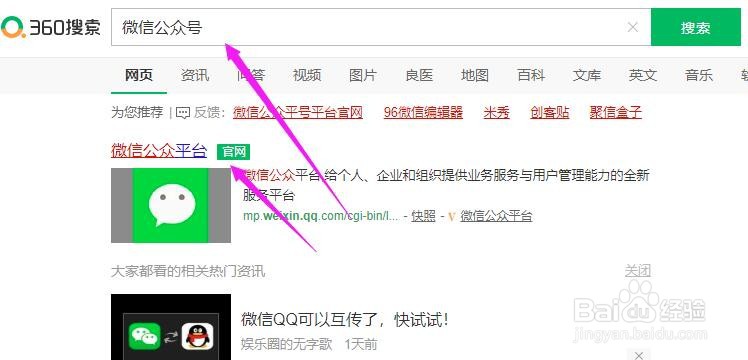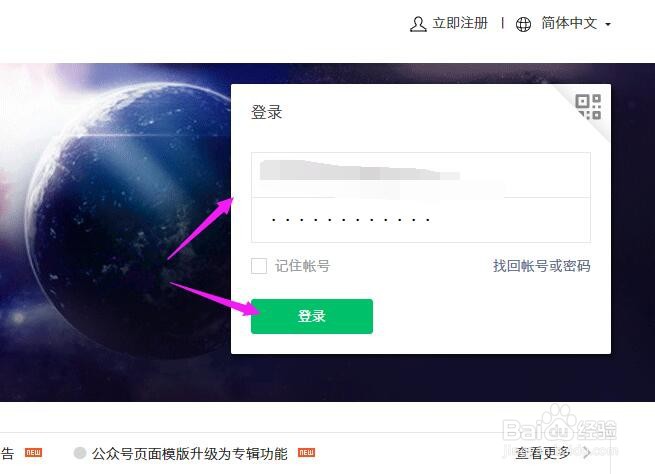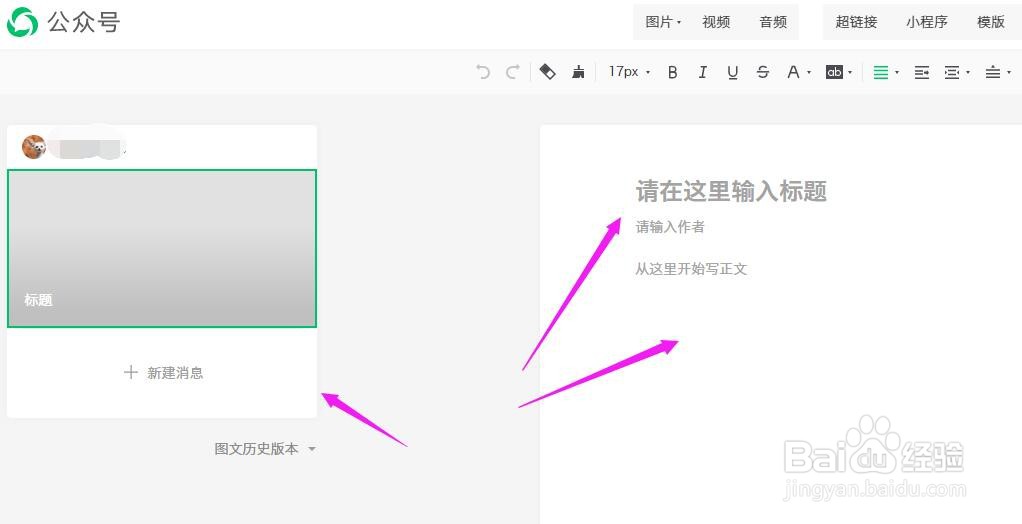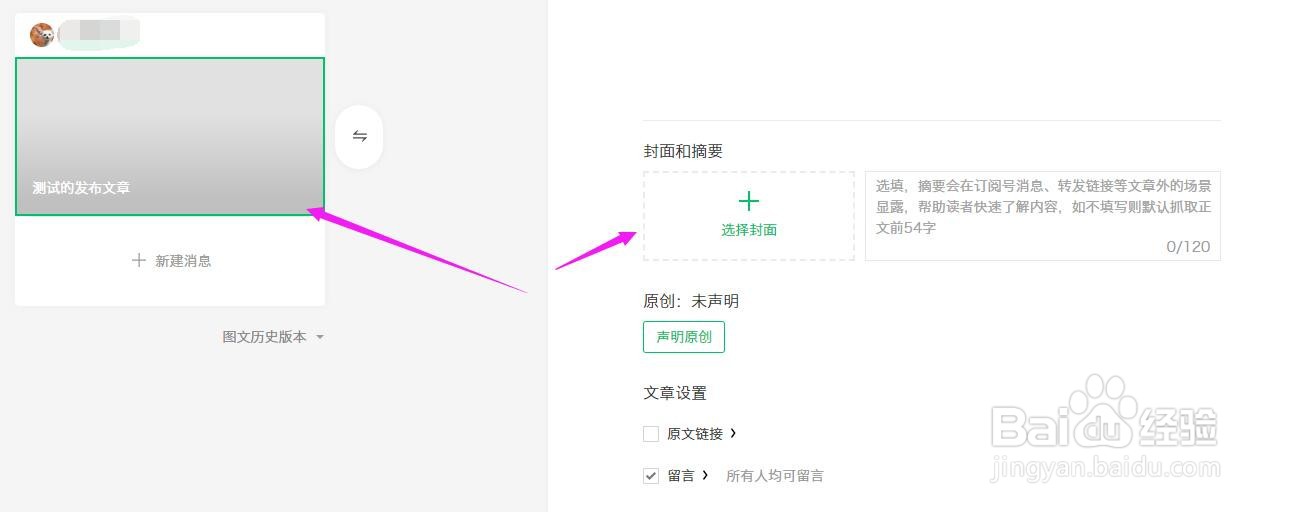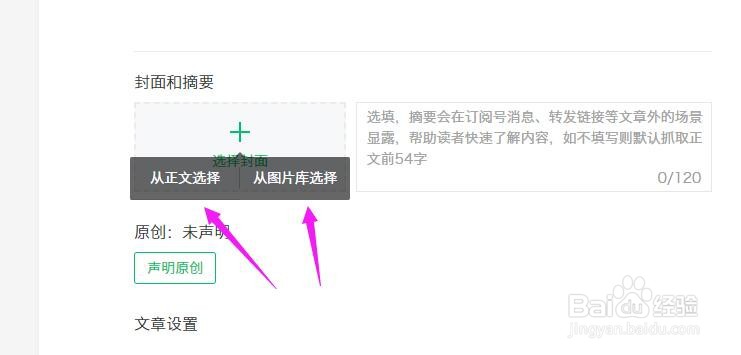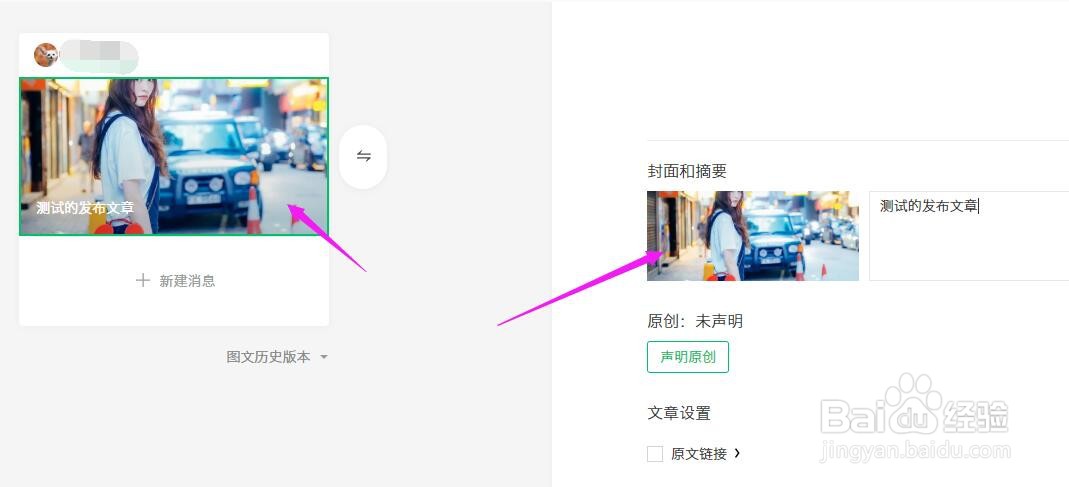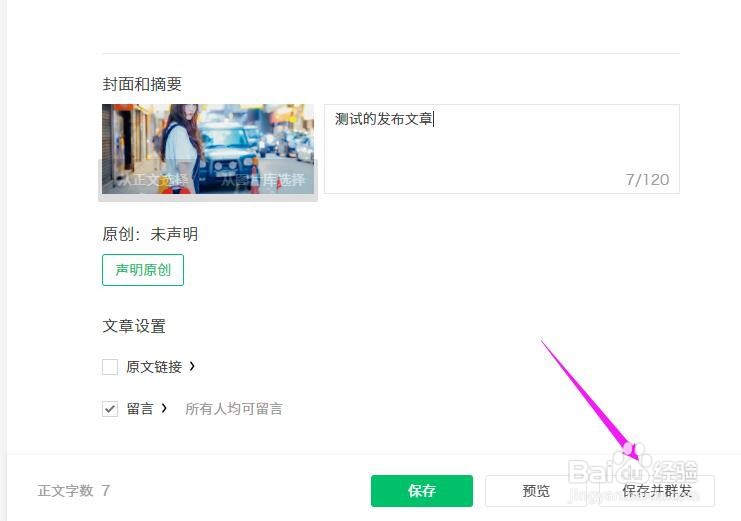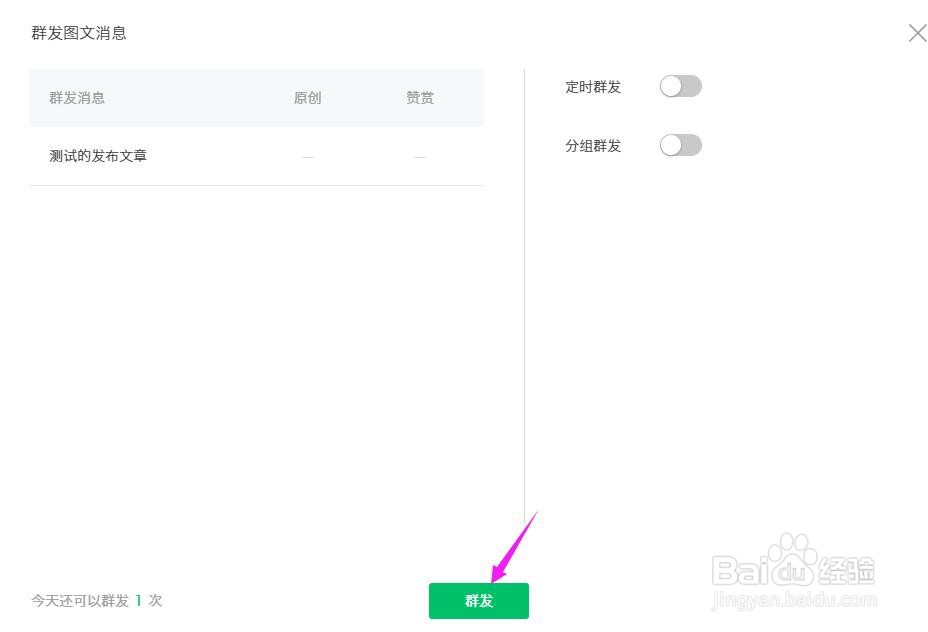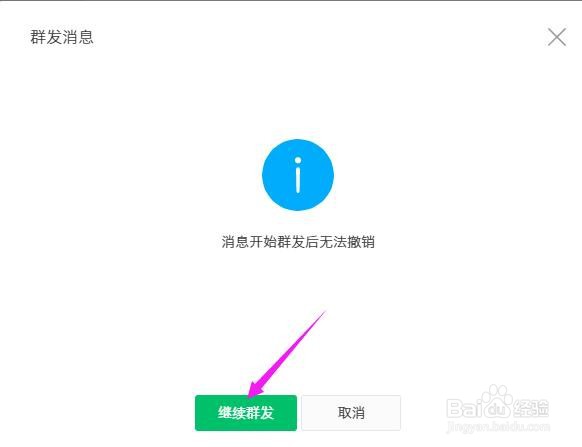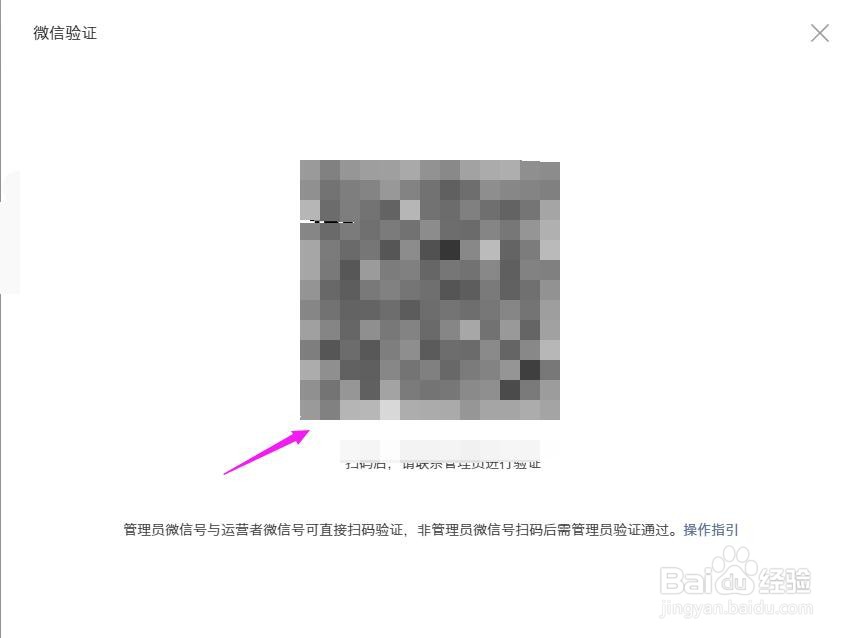新版微信公众号推送文章怎么制作怎么发布
1、打开电脑浏览器,在搜索框输入“微信公众号”点击官网进入
2、输入账号和密码,点击“登录”
3、进入主页中,我们在“新的创作”中点击“图文消息”
4、这个时候就进入图文编辑的编辑框中,右边可以填写标题,正文,在左侧会有预览
5、填写完标题和正文,在下面可以点击“选择封面”
6、你可以“从正文选择”或者“从图片库选择”
7、上传完的图片就会在左侧预览显示
8、制作完成后,点击下方的“保存并群发”
9、如果你想全部群发,就不用管右边的“定时群发和分组群发”的按钮,直接点击下方的“群发”
10、点击“继续群发”
11、然后管理员用自己的微信扫码,在手机上点击确认,即可发布该条文章
声明:本网站引用、摘录或转载内容仅供网站访问者交流或参考,不代表本站立场,如存在版权或非法内容,请联系站长删除,联系邮箱:site.kefu@qq.com。
阅读量:20
阅读量:57
阅读量:36
阅读量:21
阅读量:70